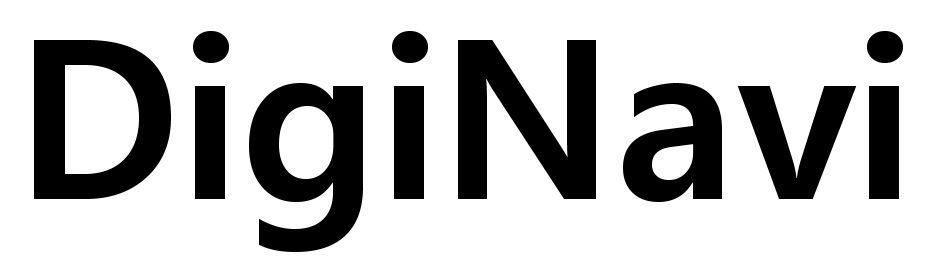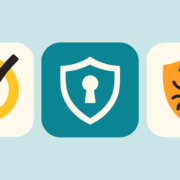文字が小さくて見づらい!画面の拡大・文字サイズの変更方法【Windows 11対応】

👀 小さな文字で困っていませんか?
「パソコンの文字が小さくて読めない」「画面をのぞき込まないと見えない」
そんな経験はありませんか?
Windows 11では、画面全体を大きく表示する方法や、文字だけを大きくする方法が用意されています。
この記事では、初心者の方でもかんたんにできる手順を、画像つきでわかりやすく紹介します。
🪄 方法①:画面全体を大きく表示する(スケール設定)
① スタートをクリック
画面左下(または中央下)の「スタートボタン(Windowsマーク)」をクリックします。

② 設定をクリック
スタートメニューの中にある「設定(歯車のマーク)」をクリックします。
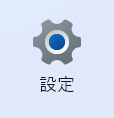
③ 「システム」を選ぶ
設定画面の左側のメニューから「システム」をクリックします。
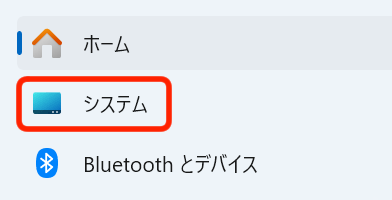
④ 「ディスプレイ」をクリック
右側に表示される項目の中から「ディスプレイ」をクリックします。
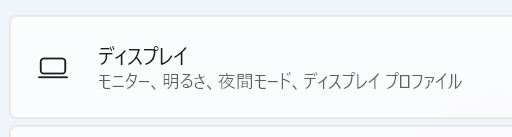
⑤ 「拡大スケール」を変更する
「拡大スケール」の項目で「125%」や「150%」を選びます。
画面全体が大きく表示され、文字・アイコン・メニューなどが見やすくなります。

💡 ポイント
ノートパソコンなら125〜150%、
デスクトップモニターなら100〜125%がバランスよく見やすい設定です。
📝 方法②:文字だけを大きくする(テキストサイズ設定)
① スタートをクリック
画面左下(または中央下)の「スタートボタン(Windowsマーク)」をクリックします。

② 設定をクリック
スタートメニューの中にある「設定(歯車のマーク)」をクリックします。
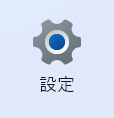
③ 「アクセシビリティ」を選ぶ
設定画面の左側メニューから「アクセシビリティ」をクリックします。
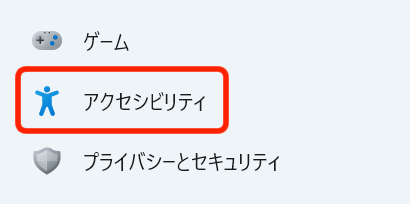
④ 「テキストのサイズ」をクリック
「アクセシビリティ」の中にある「テキストのサイズ」を選びます。
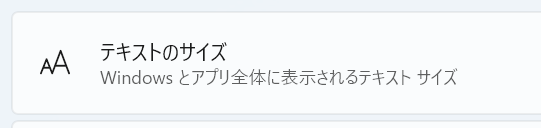
⑤ スライダーを動かして文字サイズを変更
「テキストサイズを変更する」のスライダーを動かすと、
文字の大きさをプレビューで確認できます。
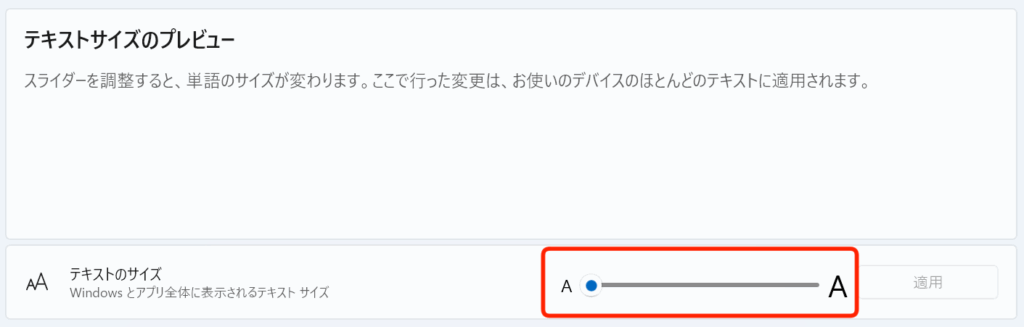
⑥お好みのサイズにしたら「適用」をクリック。
「適用」をクリックすると文字の大きさが変更されます。
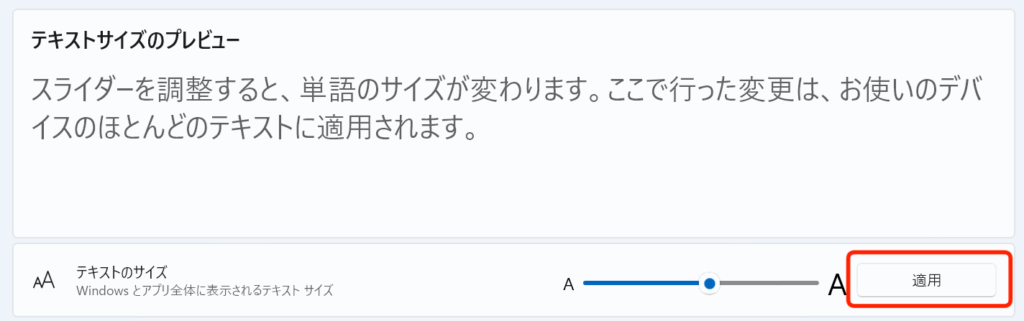
🔍 方法③:一時的に拡大したいときは「拡大鏡」機能
「ここだけ大きく見たい!」というときは、**拡大鏡(ショートカット)**が便利です。
- Ctrl + プラス(+)キー … 拡大
- Ctrl + マイナス(-)キー … 縮小
- Ctrl + 0(ゼロ) … 元のサイズに戻す
ブラウザやWordなど、文字の多い画面で特におすすめです。
🧭 見やすい画面で操作をもっと快適に
画面や文字が見づらいと、パソコン操作がストレスになりやすいですよね。
自分の目に合わせて見やすく調整することで、
パソコンがぐっと使いやすく、疲れにくくなります。
🤝 ご家族やお友達にも教えてあげてください
パソコンが初めての方は、こうした設定を知らないことも多いです。
もしお友達やご家族が
「文字が小さくて見えない」
と困っていたら、このページをぜひ紹介してあげてください。
少しの設定で、ぐっと快適になります。
🔗 関連記事
- 👉 マウスポインターが小さくて見づらい!サイズや色を変える方法【Windows 11】
カーソルが見えづらいときの設定方法を画像つきで紹介。 - 👉 クリックしても反応しない?マウスが動かないときの確認ポイント
マウスが反応しない・動かないときのチェック項目をまとめました。 - 👉 入力した文字が違う!?日本語入力の設定を見直す方法
日本語が打てない・変換ができないときに役立つ設定チェックガイドです。 - 👉 文字が小さくて見づらい!画面の拡大・文字サイズの変更方法【Windows 11】
画面全体や文字を大きくして、目にやさしい表示にする設定を紹介します。